Как да инсталирате добавка за Gmail
Gmail е един от най-популярните доставчици на електронна поща в света, обичан заради своята стабилност и голям набор от функции. Една от по-интересните функции в Gmail е възможността за инсталиране на реклами. Добавка в Gmail е приложение, което инсталирате във вашия акаунт, което ви осигурява известна допълнителна функционалност. Това може да е нещо като добавка за задачи, която ви помага да сте организирани или добавка за фактуриране, която ви помага да сте в крак с бизнеса си.
Но ако никога не сте инсталирали добавка в Gmail преди, тогава може да се объркате как да започнете. Нашият урок по-долу ще ви покаже как да намерите и инсталирате добавка в Gmail, така че да можете да получите допълнителната функционалност на нашия имейл акаунт, който сте търсили.
Как да получите добавка за Gmail
Стъпките в тази статия бяха извършени във настолната версия на Google Chrome. Можете също да изпълните тези стъпки и в други настолни версии на уеб браузъри. След като завършите стъпките по-долу, ще добавите инсталирана добавка за вашия Gmail акаунт.
Стъпка 1: Влезте в своя Gmail акаунт в настолен уеб браузър.
Стъпка 2: Щракнете върху иконата на зъбно колело в горния десен ъгъл на прозореца, след което изберете опцията Вземи добавки .

Стъпка 3: Превъртете списъка с добавки и изберете тази, която искате, или използвайте полето за търсене в горната част на прозореца, за да търсите добавката, която искате да инсталирате.
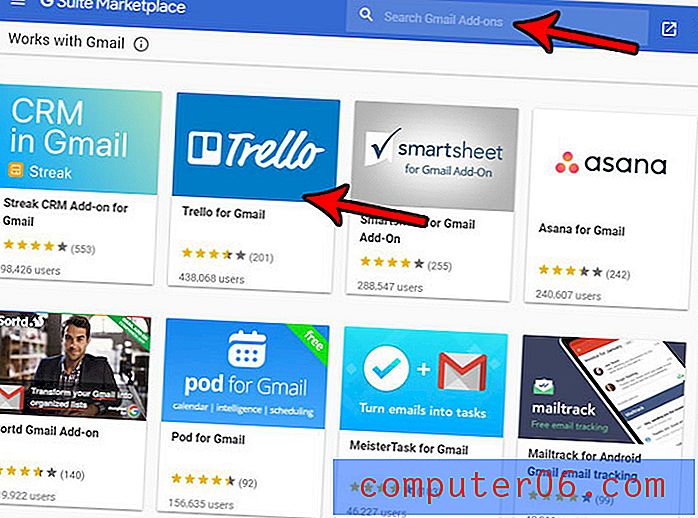
Стъпка 4: Щракнете върху синия бутон Install в горния десен ъгъл на прозореца.
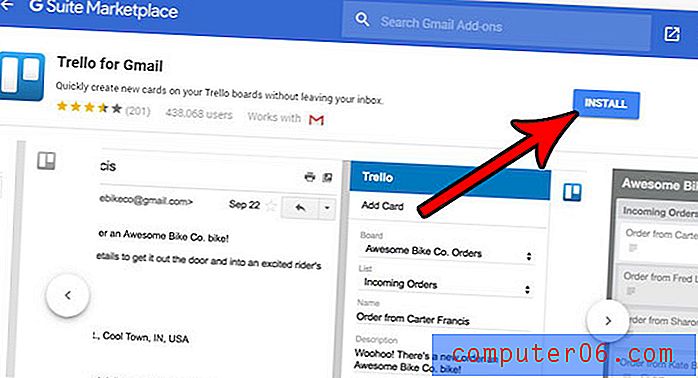
Стъпка 5: Щракнете върху бутона Продължи, за да разрешите на приложението да започне да се инсталира във вашия Gmail акаунт.
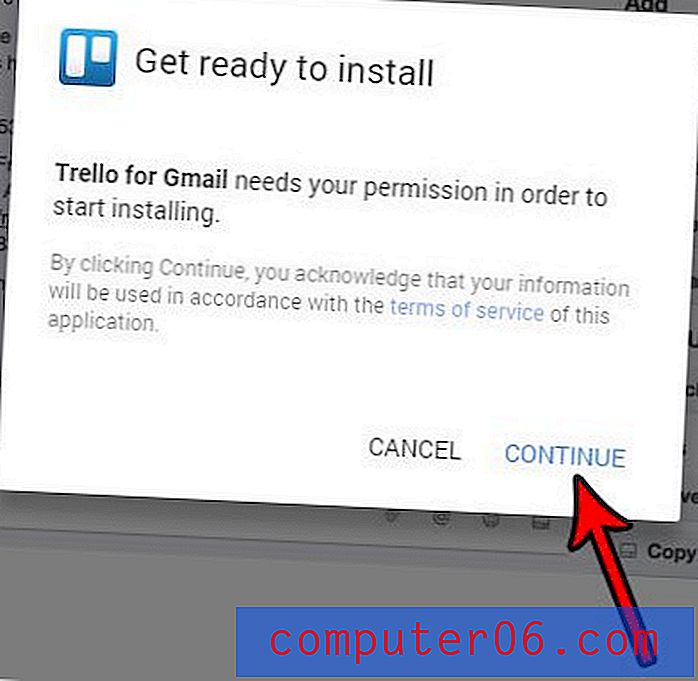
В зависимост от добавката, която се опитвате да инсталирате, след това ще бъдете представени с поредица от екрани с молба за разрешение за извършване на определени действия. След като приключите с даването на приложението разрешенията, които изисква, добавката ще бъде инсталирана и готова за употреба.
Опитвате ли се да използвате Gmail на вашия смартфон или в Microsoft Outlook, но трябва да активирате IMAP, преди да успеете да го направите? Разберете как да активирате IMAP в Gmail, за да можете да започнете достъп до имейл акаунта си от други устройства и приложения.



